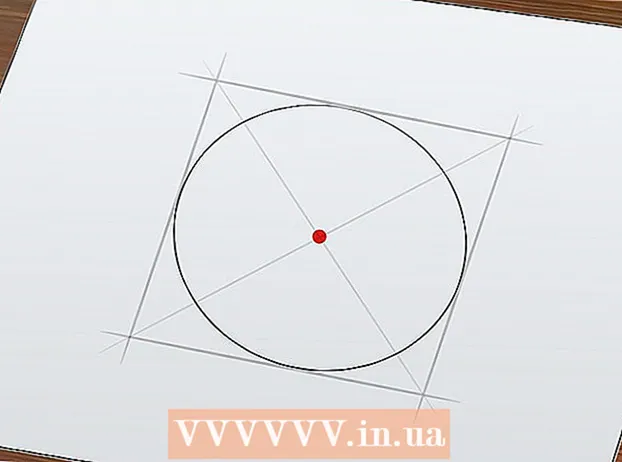உள்ளடக்கம்
YouTube இலிருந்து இசையை எவ்வாறு பதிவிறக்குவது என்பதைக் காட்டும் ஒரு கட்டுரை இங்கே. பெரும்பாலான YouTube பதிவிறக்குபவர்களுக்கு வரம்புகள் உள்ளன மற்றும் பதிப்புரிமை பெற்ற இசையைப் பதிவிறக்க உங்களை அனுமதிக்கவில்லை என்றாலும், எந்த YouTube வீடியோவிலிருந்தும் இசையை நகலெடுக்க 4K வீடியோ டவுன்லோடர் பயன்பாட்டைப் பயன்படுத்தலாம் அல்லது VLC மீடியா பிளேயரைப் பயன்படுத்தலாம் வீடியோவைப் பதிவிறக்கி, கோப்பை எம்பி 3 வடிவத்திற்கு நகலெடுக்கவும். உங்களிடம் YouTube மியூசிக் பிரீமியம் பிரீமியம் கணக்கு இருந்தால், மொபைல் சாதனங்களிலும் இசையைப் பதிவிறக்கலாம். இருப்பினும், பதிப்புரிமை பெற்ற உள்ளடக்கத்தைப் பதிவிறக்குவது சட்டவிரோதமானது என்பதையும், உங்கள் சொந்த இசையைப் பதிவிறக்குவதற்கு மட்டுமே இந்த முறைகளைப் பயன்படுத்த வேண்டும் என்பதையும் நினைவில் கொள்க. YouTube பிரீமியம் திட்டத்தில் சேர்க்கப்படாத இசையைப் பதிவிறக்குவது விதிகளுக்கு எதிரானது மற்றும் உங்கள் கணக்கு பூட்டப்படக்கூடும்.
படிகள்
2 இன் முறை 1: 4 கே வீடியோ டவுன்லோடரைப் பயன்படுத்தவும்

4K வீடியோ டவுன்லோடர் நிறுவல் கோப்பைப் பதிவிறக்கி நிறுவவும். உங்கள் கணினியின் வலை உலாவியில் இருந்து https://www.4kdownload.com/products/product-videodownloader க்குச் சென்று கிளிக் செய்க 4 கே வீடியோ டவுன்லோடரைப் பெறுங்கள் (4K வீடியோ டவுன்லோடரைப் பதிவிறக்குக) பக்கத்தின் இடது பக்கத்தில். நிறுவல் கோப்பு பதிவிறக்கம் முடிந்ததும், உங்கள் கணினியின் இயக்க முறைமையைப் பொறுத்து இந்த வழிமுறைகளைப் பின்பற்றுவீர்கள்:- ஆன் விண்டோஸ்: அமைவு கோப்பை இருமுறை கிளிக் செய்து, திரையில் நிறுவல் வழிமுறைகளைப் பின்பற்றவும்.
- ஆன் மேக்: நிறுவல் கோப்பை இருமுறை கிளிக் செய்து, தேவைப்பட்டால் நிறுவலைச் சரிபார்க்கவும், 4K வீடியோ டவுன்லோடர் பயன்பாட்டு ஐகானை "பயன்பாடுகள்" கோப்புறையில் இழுத்து, திரையில் உள்ள வழிமுறைகளைப் பின்பற்றவும்.

வீடியோ அணுகல். உங்கள் கணினியின் இணைய உலாவியில் இருந்து https://www.youtube.com/ க்குச் சென்று YouTube ஐத் திறந்து, பின்னர் நீங்கள் இசையைப் பதிவிறக்க விரும்பும் வீடியோவைக் கண்டுபிடி அல்லது செல்லுங்கள்.
வீடியோவின் முகவரியை நகலெடுக்கவும். உங்கள் உலாவியின் மேலே உள்ள முகவரி பட்டியில் வீடியோவின் URL ஐ முன்னிலைப்படுத்தவும், பின்னர் அழுத்தவும் Ctrl + சி (விண்டோஸில்) கட்டளை + சி (மேக்கில்) நகலெடுக்க.

4K வீடியோ டவுன்லோடரைத் திறக்கவும். விண்டோஸ் ஸ்டார்ட் மெனு அல்லது மேக்கில் ஸ்பாட்லைட் தேடல் பட்டியைக் கிளிக் செய்து தட்டச்சு செய்க 4 கே வீடியோ பதிவிறக்கம். தேடல் முடிவைக் கிளிக் செய்யவும் அல்லது இருமுறை கிளிக் செய்யவும் 4 கே வீடியோ டவுன்லோடர். திரையில் 4 கே வீடியோ டவுன்லோடர் காட்சியின் சிறிய சாளரத்தைக் காண்பீர்கள்.- 4K வீடியோ டவுன்லோடர் தானாக தோன்றினால் இந்த படிநிலையைத் தவிர்க்கவும்.
கிளிக் செய்க இணைப்பை ஒட்டவும் (இணைப்பை ஒட்டவும்) சாளரத்தின் மேல் இடது மூலையில்.
வீடியோ பகுப்பாய்வு முடிவடையும் வரை காத்திருங்கள். வீடியோவின் தர விருப்பங்கள் 4 கே வீடியோ டவுன்லோடர் சாளரத்தில் காண்பிக்கப்பட்டதை நீங்கள் கண்டவுடன், நீங்கள் தொடரலாம்.
"வீடியோவைப் பதிவிறக்கு" தேர்வு பெட்டியைக் கிளிக் செய்து தேர்ந்தெடுக்கவும் ஆடியோவைப் பிரித்தெடுக்கவும் (வெளியீட்டு ஒலி). இது சாளரத்தின் மேல் இடது மூலையில் உள்ள மெனு.
ஆடியோ கோப்பு வடிவமைப்பை மாற்றவும் (விரும்பினால்). இயல்புநிலை எம்பி 3 வடிவம் மிகவும் பொதுவான வடிவமாக இருந்தாலும், நீங்கள் தேர்வு பெட்டியில் கிளிக் செய்யலாம் வடிவம் (வடிவமைப்பு) சாளரத்தின் மேல்-வலது மூலையில் வேறு ஆடியோ வடிவமைப்பைக் காணவும் தேர்ந்தெடுக்கவும்.
தரத்தைத் தேர்வுசெய்க (விரும்பினால்). இயல்புநிலையாக மிக உயர்ந்த தரம் தேர்ந்தெடுக்கப்படும், ஆனால் சாளரத்தில் உள்ள விருப்பங்களில் ஒன்றின் இடதுபுறத்தில் உள்ள பெட்டியை சரிபார்த்து வீடியோ கோப்பின் தரம் மற்றும் பின்னணி வேகத்தை மாற்றலாம்.
- கோப்பு சிறியதாக இருக்க விரும்பினால் குறைந்த பின்னணி வேகத்தைத் தேர்வுசெய்க.
கிளிக் செய்க உலாவுக (உலாவு) சேமி கோப்புறையைத் தேர்ந்தெடுக்க. உங்கள் கணினியில் புதிய ஆடியோ கோப்பை சேமிக்க விரும்பும் கோப்புறையைத் தேர்ந்தெடுத்து கிளிக் செய்க சேமி (சேமி) அல்லது தேர்வு செய்யவும் (தேர்வு).
கிளிக் செய்க பிரித்தெடுத்தல் (ஏற்றுமதி) சாளரத்தின் அடிப்பகுதியில். வீடியோவிலிருந்து இசையை ஏற்றுமதி செய்யும் செயல்முறையைத் தொடங்கும் செயல்பாடு இது. மாற்றம் முடிந்ததும், கோப்பு தேர்ந்தெடுக்கப்பட்ட கோப்புறையில் சேமிக்கப்படும்.
- இயல்புநிலை ஆடியோ பிளேயரைப் பயன்படுத்தி இசையை இயக்க பதிவிறக்கம் செய்யப்பட்ட ஒலி கோப்பை இருமுறை கிளிக் செய்யவும்.
முறை 2 இன் 2: YouTube இசை பிரீமியம் பிரீமியம் கணக்கைப் பயன்படுத்தவும்
YouTube இசை பிரீமியத்திற்கு குழுசேரவும். YouTube இசை சேவைக்கு நீங்கள் பணம் செலுத்தியிருந்தால், Android, iPhone அல்லது iPad இல் உள்ள YouTube பயன்பாட்டைப் பயன்படுத்தி ஆஃப்லைனில் கேட்பதற்கு இசையைப் பதிவிறக்கலாம். நீங்கள் YouTube பயன்பாட்டைப் பயன்படுத்தும்போது பதிவிறக்கம் செய்யப்பட்ட பாடல்கள் கேட்க மட்டுமே தெரியும். பிரீமியத்திற்கு எவ்வாறு மேம்படுத்துவது என்பதை நீங்கள் பின்வருமாறு குறிப்பிட வேண்டும்:
- விண்டோஸ் அல்லது மேக் கணினியில் YouTube இசை பிரீமியத்திற்கு மேம்படுத்தவும்
- Android இல் YouTube இசை பிரீமியத்திற்கு மேம்படுத்தவும்
- ஐபோன் அல்லது ஐபாடில் YouTube இசை பிரீமியத்திற்கு மேம்படுத்தவும்
உங்கள் மொபைல் சாதனத்தில் YouTube இசை பயன்பாட்டைத் திறக்கவும். இது ஒரு சிவப்பு செவ்வக ஐகான், உள்ளே ஒரு பிளே பொத்தான் (வலதுபுறம் எதிர்கொள்ளும் முக்கோணம்) உள்ளது.
நீங்கள் பதிவிறக்க விரும்பும் பாடலை அணுகவும். நீங்கள் பிளேலிஸ்ட்டைப் பதிவிறக்க விரும்பினால், அட்டையைத் தொடவும் Thư viện (கேலரி) பயன்பாட்டின் கீழ் வலது மூலையில், பின்னர் நீங்கள் பதிவிறக்க விரும்பும் பிளேலிஸ்ட்டைத் தேர்ந்தெடுக்கவும்.
பதிவிறக்க அம்பு (பாடலுக்கு) அல்லது மெனுவில் தட்டவும் ⁝ (பிளேலிஸ்ட்டுக்கு). நீங்கள் அம்புக்குறியைத் தேர்ந்தெடுத்தால், ஆஃப்லைன் கேட்பதற்காக பாடல் உங்கள் தொலைபேசி அல்லது டேப்லெட்டில் பதிவிறக்கம் செய்யப்படும். பிளேலிஸ்ட்டை ஏற்ற நீங்கள் தேர்வுசெய்தால், அடுத்த கட்டத்தை எடுக்கவும்.
தொடவும் பதிவிறக்க Tamil (பிளேலிஸ்ட்டுக்கு). நீங்கள் ஆஃப்லைனில் இருக்கும்போது பிளேலிஸ்ட்டில் உள்ளதை இப்போது கேட்கலாம்.
ஆலோசனை
- VEVO மற்றும் பிற இசை வழங்குநர்களின் பதிவிறக்க வரம்புகளைத் தவிர்ப்பதற்கு 4K வீடியோ பதிவிறக்க நிரல் வழிமுறைகளைப் பயன்படுத்துகிறது, எனவே நீங்கள் எப்போதும் YouTube இசையைப் பதிவிறக்கலாம்.
- 4 கே வீடியோ டவுன்லோடர் சில பாடல்களைப் பதிவிறக்க முடியாவிட்டால், முதல் முயற்சியின் 12 மணி நேரத்திற்குள் மீண்டும் பதிவிறக்க முயற்சிக்க வேண்டும்.
எச்சரிக்கை
- பதிவிறக்க தளங்களைப் பயன்படுத்தும் போது கவனமாக இருங்கள்; சில தளங்கள் பெரும்பாலும் போலி விளம்பரங்களைக் காண்பிக்கும் மற்றும் இணைப்புகளைப் பதிவிறக்குகின்றன.
- பதிவிறக்கம் செய்யப்பட்ட இசையை வணிக நோக்கங்களுக்காக விநியோகிப்பது சட்டவிரோதமானது.
- தனிப்பட்ட பயன்பாட்டிற்காக கூட, YouTube இலிருந்து இசையைப் பதிவிறக்குவது Google இன் விதிமுறைகளை மீறுகிறது மற்றும் நீங்கள் வசிக்கும் இடத்தில் சட்டவிரோதமாக இருக்கலாம்.
- தீங்கிழைக்கும் குறியீட்டைத் தவிர்க்க விசித்திரமான நிரல்களுடன் YouTube வீடியோக்களைப் பதிவிறக்க வேண்டாம். இந்த கட்டுரையில் இடம்பெற்றுள்ள நிரலை நீங்கள் பயன்படுத்த விரும்பினால், உங்கள் நண்பர்களிடம் கூடுதல் ஆலோசனை கேட்கவும் அல்லது பிற பயனர்களின் மதிப்புரைகளைக் காண ரெடிட் போன்ற தளங்களைப் பார்வையிடவும்.